Fotoaparáty často exportují nahraná videa v té nejlepší kvalitě, a to kvůli použitému video kontejneru. Většinou najdete MTS jako příponu souboru a zajímalo by mě, zda je široce podporována. Můžete se dozvědět více o tomto formátu videa spolu s nejlepším způsobem přehrávání a převodu souborů MTS pomocí dodaných nástrojů pro převod.
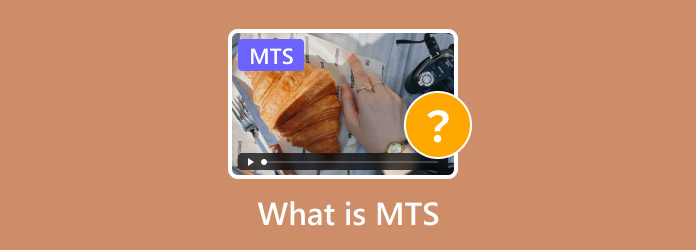
- Část 1. Co je MTS
- Část 2. Rozdíly mezi MTS a M2TS
- Část 3. Jak přehrávat soubory MTS
- Část 4. Jak převést MTS do jiných formátů
- Část 5. Často kladené otázky o MTS
Část 1. Co je MTS
MTS, také známý jako MPEG Transport Stream, je formát videa, který zpracovává videa ve vysokém rozlišení, především záznamy z HD videokamer. Tento formát souboru je založen na transportním toku MPEG-2 zapouzdřujícím toky videa a zvuku. Podporuje také rozlišení jako 720p a 1080i, která jsou skvělá pro disky Blu-ray s vysokým rozlišením.
Jednou z nevýhod MTS je jeho popularita. Služba MTS není široce podporována, což uživatelům brání ve sdílení mezi zařízeními a platformami sociálních médií. Další věcí, kterou je třeba u tohoto formátu zvážit, je jeho tendence spotřebovat obrovskou část vašeho úložného prostoru. To znamená, že jeho vysoká kvalita vede k obrovským velikostem souborů.
Část 2. Rozdíly mezi MTS a M2TS
MTS a M2TS jsou dva zcela odlišné formáty video souborů, které se v některých ohledech výrazně liší. Následuje jejich srovnání se srovnávací tabulkou:
1. Použití:
• MTS se používá hlavně pro HD kamery pro záznam HD videí a jejich převod nebo sdílení na počítačích.
• M2TS je široce používán v digitálním televizním vysílání, Blu-ray Disc a HD video distribuci.
2. Dešifrování:
• MTS je formát videa vytvořený během procesu nahrávání, takže obvykle není šifrován.
• M2TS obvykle ukládá důležitá videodata na Blu-ray disk, jako jsou reklamy, takže má šifrování ochrany proti kopírování.
3. Rozlišení:
• MTS podporuje především HD rozlišení, jako je 1080i a 720p.
• M2TS podporuje vyšší rozlišení, např. 1080p, a jeho kvalita zachycení videa je lepší než MPEG2.
4. Přehrávací zařízení:
• MTS lze přehrávat na zařízeních, která podporují přehrávání AVCHD, jako je Sony PlayStation 3, televizory Sony Bravia atd., ale přehrávací zařízení, která jej podporují, jsou relativně omezená.
• M2TS lze také přehrávat na zařízeních, která podporují přehrávání AVCHD a je vhodná i pro některé specializované přehrávače Blu-ray.
5. Komprese videa:
• MTS používá kompresi videa MPEG-4/H.264 a podporuje video 1080i a 720p.
• M2TS využívá kompresní algoritmus MPEG-2, který může výrazně snížit velikost souboru a zároveň zajistit kvalitu obrazu.
| Používání | Dešifrování | Rozlišení | Přehrávací zařízení | Komprese videa | |
|---|---|---|---|---|---|
| MTS | Nahrávejte HD videa a převádějte nebo sdílejte | ✘ | 1080i a 720p | Zařízení, která podporují přehrávání AVCHD | Komprese videa MPEG-4/H.264 |
| M2TS | Ukládejte videa na Blu-Ray disk | ✔ | 1080p a vyšší | Zařízení, která podporují přehrávání AVCHD a některé specializované přehrávače Blu-ray | PEG-2 kompresní algoritmus |
Část 3. Jak přehrávat soubory MTS
Vzhledem k tomu, že formát není na zařízeních široce používán, doporučujeme jej používat Blu-ray přehrávač pro vysoce kvalitní přehrávání na vašem počítači. Přehrávač má elegantní rozhraní, kde můžete sledovat MTS, MP4, MKV, DVD, Blu-ray a další digitální soubory. Umožňuje vám řídit přehrávání pomocí účinných ovládacích prvků přehrávání, vytváření seznamů skladeb a dalších. Mezitím je kvalita přehrávače médií důvěryhodná, protože nezhoršuje původní kvalitu MTS. S přehrávačem Blu-ray Player je otevření MTS snazší díky hladkému přehrávání na Windows nebo Mac.
• Možnost přehrávání videí až do rozlišení 4K.
• Vytvořte seznam stop filmů, skladeb atd.
• Podpora vkládání titulků do filmů.
• Vhodné pro MTS, MOV, digitální soubory a disky.
Krok 1.Klepnutím na tlačítko Stáhnout zdarma stáhněte přehrávač Blu-ray.
Stažení zdarma
Pro Windows
Bezpečné stahování
Stažení zdarma
pro macOS
Bezpečné stahování
Po instalaci do počítače spusťte program a klikněte na tlačítko Otevřít soubor. Vyberte soubor MTS, který chcete přehrát.
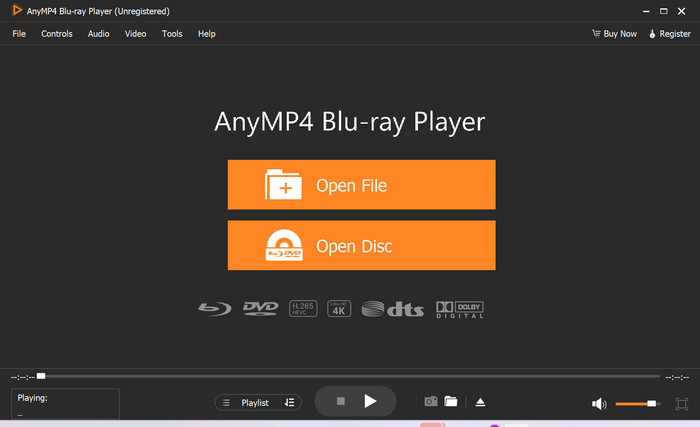
Krok 2.Přehrávač médií automaticky spustí přehrávání videa. Spravujte přehrávání pomocí dodaných ovládacích prvků, nastavení hlasitosti a dalších.
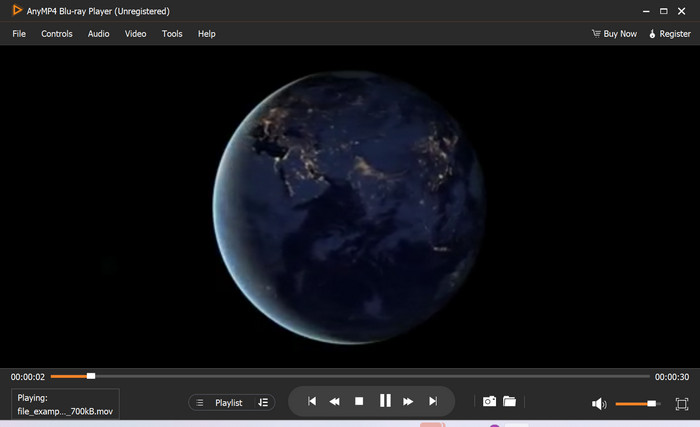
Krok 3Pro další nastavení můžete přejít do horních nabídek rozhraní. Karta Audio umožňuje změnit stereo režim, zvukové zařízení atd. Na druhé straně karta Video nabízí možnosti jako odstranění prokládání, stopy titulků a další.
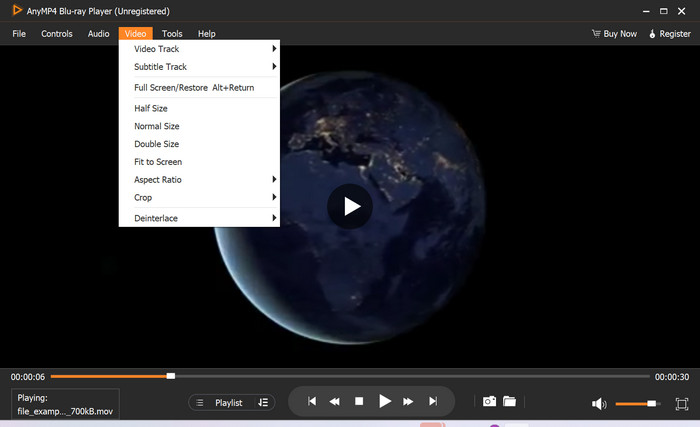
MTS nemusí být široce podporováno, ale přehrávač Blu-ray vám pomůže jej bez prodlení přehrát. Můžete jej také použít jako Přehrávač souborů MTS M2TS na Windows a Mac kliknutím na tlačítko Stáhnout.
Část 4. Jak převést MTS do jiných formátů
Video Converter Ultimate
Video Converter Ultimate je nejrychlejší způsob, jak převést MTS do jiných formátů souborů. Desktopový program nabízí uživatelsky přívětivé rozhraní, kde můžete nahrát více souborů MTS a převést je najednou. Jeho technologie konverze je samozřejmě pozoruhodná, protože kvalita výstupu je zaručena prostřednictvím konfigurace kodeku, rozlišení, snímkové frekvence a bitové rychlosti. Video Converter Ultimate je skutečně dokonalým řešením pro převod MTS bez ztráty původní kvality.
• Rychlá konverze MTS s vynikajícími výsledky.
• Možnost upravovat výstup, jako je rozlišení, FPS atd.
• K dispozici jsou předvolby pro zajištění kompatibility MTS se zařízeními.
• Nabídka více než 20 editačních nástrojů s vylepšením videa AI.
Klady
- Snadné použití pro převod a úpravu mediálních souborů.
- Není použit žádný vodoznak.
Nevýhody
- Bezplatná verze umožňuje převést pouze 3minutové video.
Krok 1.Stáhněte a nainstalujte program do počítače.
Stažení zdarma
Pro Windows
Bezpečné stahování
Stažení zdarma
pro macOS
Bezpečné stahování
Otevřete Video Converter Ultimate a nahrajte soubor MTS do jeho rozhraní. Můžete také nahrát více souborů pro dávkovou konverzi.
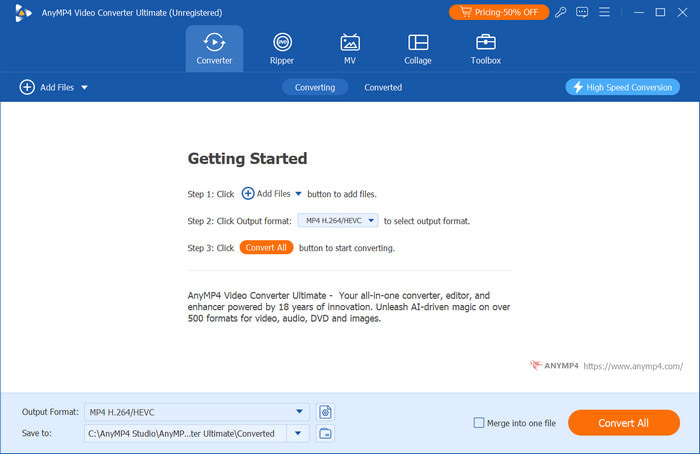
Krok 2.Přejděte do nabídky Formát a vyberte požadovaný výstupní formát. Volitelně můžete přejít do Vlastního profilu a změnit rozlišení, kodek, snímkovou frekvenci atd.
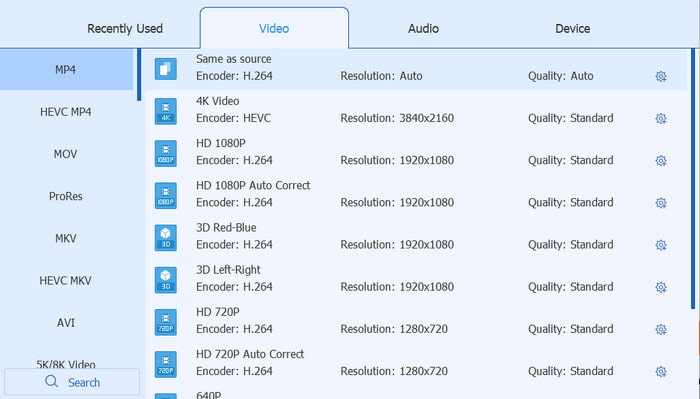
Krok 3Přejděte do části Uložit do a vyhledejte složku umístění. Jakmile je vše připraveno, klikněte na Převést vše tlačítko pro převod souborů MTS.
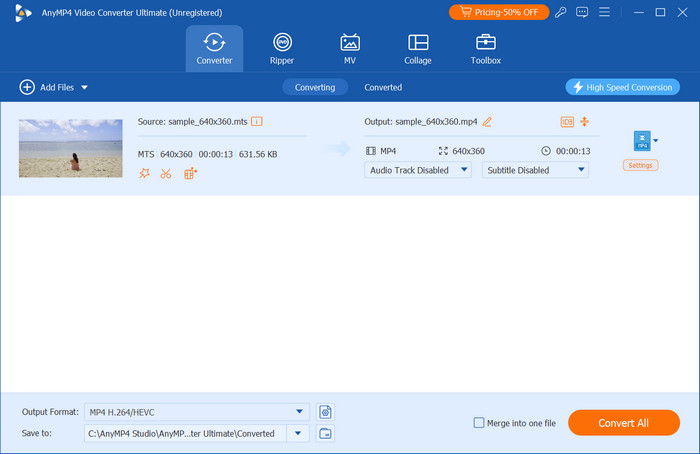
Video Converter Ultimate je určen pro rychlou konverzi souborů MTS. Je také vybaven pokročilou technologií AI, která zachovává původní kvalitu i po intenzivní konverzi. Získejte bezplatnou verzi tohoto úžasného převodníku kliknutím na tlačítko Stáhnout zdarma.
CloudConvert
Jedná se o online nástroj, který se zaměřuje na změnu přípon souborů, jako je MTS. CloudConvert je oblíbený díky tomu, že se snadno používá a rychle zpracovává. Kromě toho má pokročilá nastavení, která vám umožňují upravovat některé informace o videu, včetně rozlišení, poměru stran a podobně. Kromě toho je to pohodlný nástroj, protože nevyžaduje, abyste se před převodem registrovali.
• Podpora dávkové konverze více souborů MTS.
• Možnost konverze MTS M2TS do AVI, MP4 atd.
• Zabezpečená konverze online.
• Funguje dobře pro převod obrázků, zvuku atd.
Klady
- Převod je hladký a rychlý.
- Není potřeba stahovat software ani spouštěč.
Nevýhody
- Možné zhoršení kvality výstupu.
Krok 1.Navštivte CloudConvert a kliknutím na tlačítko Vybrat soubor nahrajte MTS. Případně můžete nahrávat z různých zdrojů, jako je Disk Google, OneDrive, Dropbox a další.
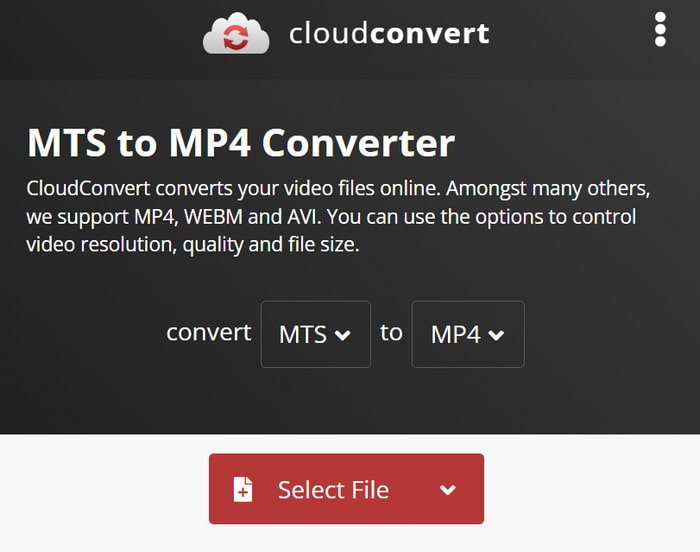
Krok 2.Vyberte výstupní formát z rozbalovací nabídky, například MP4, MOV atd. Přejděte do pokročilých nastavení a upravte výstupní rozlišení, poměr stran atd.
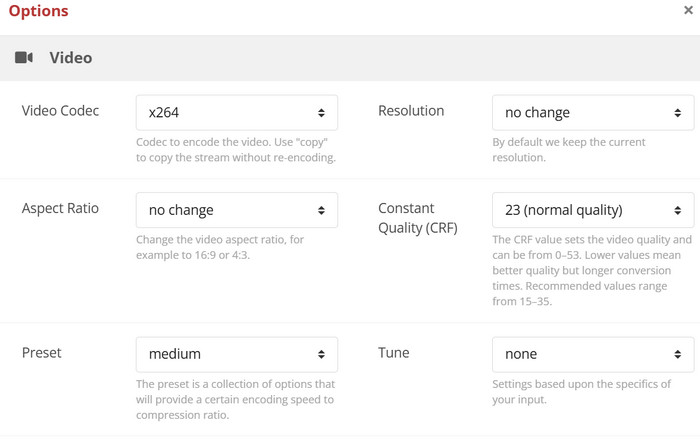
Krok 3Klepnutím na tlačítko Převést změňte MTS na požadovaný výstupní formát. Po chvíli si můžete soubor stáhnout do počítače nebo jej sdílet s e-mailem nebo platformami sociálních médií.
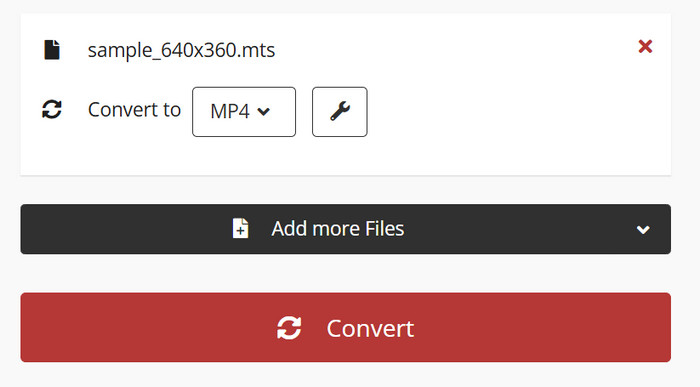
Převod MTS pomocí CloudConvert je jednoduchý a je také efektivní, protože převodník nabízí pokročilá nastavení, která můžete nakonfigurovat. Kromě toho je CloudConvert pohodlný nástroj, který můžete použít na svém počítači, telefonu nebo tabletu.
FreeConvert
FreeConvert je další online nástroj, který převádí různé mediální soubory, včetně MTS, MP3, MKV, VOB a dalších. Je to pohodlný nástroj, protože nabízí konverzi v jakémkoli webovém prohlížeči, včetně Chrome, Edge a Safari. FreeConvert je také velkorysý jako bezplatný nástroj, a to proto, že nabízí až 1 GB maximální velikosti souboru pro převod.
• Online dostupný převodník.
• Umožněte uživatelům vybrat si jiný kodek a FPS.
• Nabízí jednoduché úpravy otáčením nebo překlápěním videa.
• Přímé sdílení na jiné platformy po zpracování.
Klady
- Podpora přidávání titulků do videa během převodu.
Nevýhody
- Přerušování reklam.
Krok 1.Klikněte na Vyberte Soubory tlačítko z FreeConvert. Procházejte a nahrajte soubor MTS, který chcete převést. Online konvertor vám také umožňuje nahrávat z Dropbox, Google Drive a OneDrive.
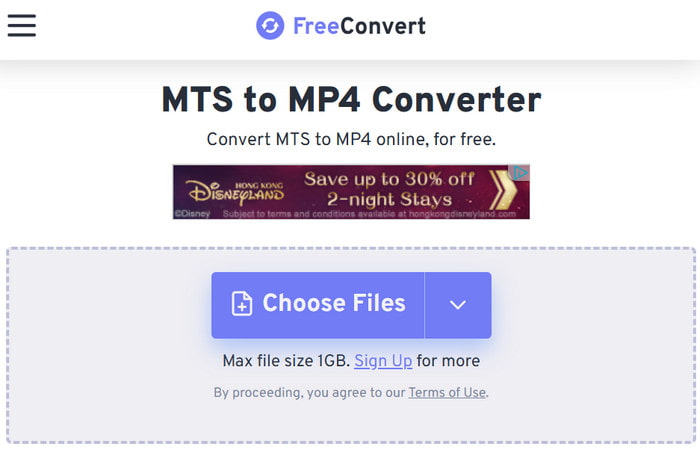
Krok 2.Vyberte MP4 nebo jakýkoli formát z nabídky Výstupní formát. Dále otevřete nabídku Pokročilé možnosti a změňte video kodek, snímkovou frekvenci a další. Klikněte Použít nastavení pro uložení změn.
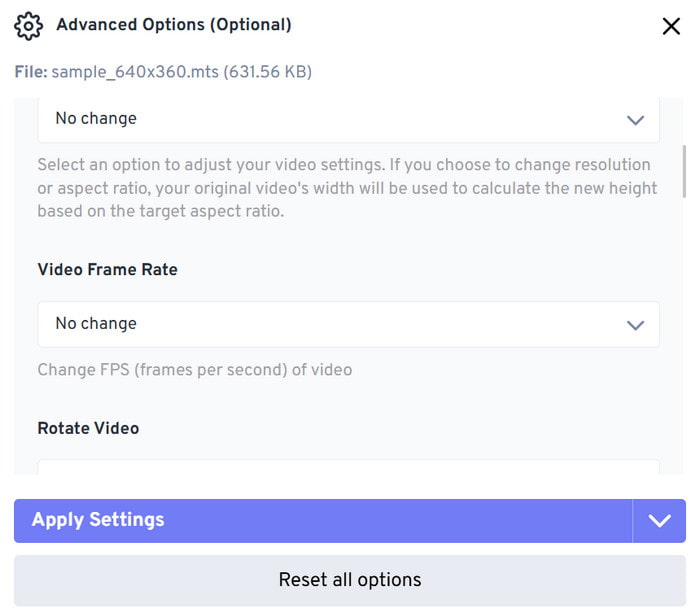
Krok 3Jakmile je vše nastaveno, klikněte na Konvertovat tlačítko pro zpracování souboru MTS. Stáhněte si převedený soubor nebo jej sdílejte se svými účty sociálních médií.
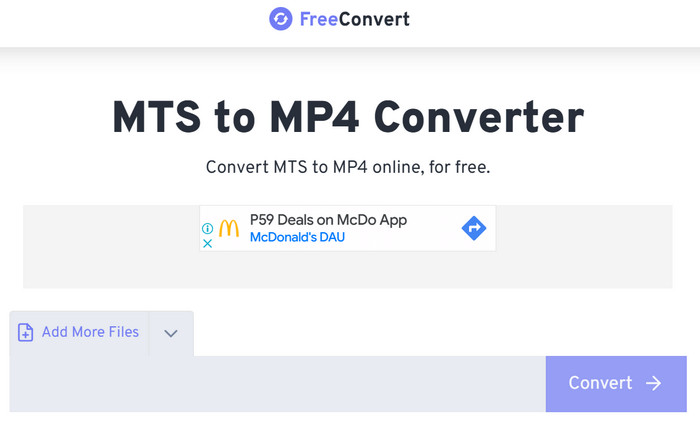
FreeConvert je další rychlý způsob, jak převést MTS do standardního formátu, jako je MP4. Kromě své jednoduchosti poskytuje online převodník také úžasné výsledky se slušnou kvalitou výstupu.
Část 5. Časté dotazy o MTS
-
Proč převádět MTS?
MTS je obvykle velký soubor. Převod do ztrátového formátu vám umožní odstranit další informace nebo data. Na druhou stranu, MTS je také formát, který není široce podporován. Převod do standardních formátů, jako je MP4 nebo MOV, vám umožní přehrávat video na jakémkoli zařízení.
-
Je možné hrát MTS na mobilních zařízeních?
Nativně mobilní zařízení nepodporují MTS, ale je to stále možné pomocí aplikace třetí strany. Videa MTS můžete přehrávat pomocí VLC Media Player nebo GOM Player na Androidu a iOS.
-
Jaké specifikace bych měl vzít v úvahu při práci s MTS?
Jak již bylo zmíněno, MTS je velký soubor, takže je lepší plánovat dostatečný úložný prostor, zvláště pokud chcete natáčet více kvalitních videí. Kromě toho se ujistěte, že vaše zařízení a programy podporují kodeky v MTS, včetně H.264 a Dolby Digital, abyste zabránili chybám při přehrávání nebo úpravách.
Závěr
Tento článek vám představil MTS, video kontejner používaný hlavně na videokamerách k zachycení vysoce kvalitních videí. Protože se jedná o vzácný formát, přehrávání MTS vyžaduje specializovaný přehrávač médií, jako je přehrávač Blu-ray. Máte také možnost jej převést na MP4 nebo MOV pomocí Video Converter Ultimate. S těmito řešeními můžete MTS hladce zvládnout na Windows a Mac.
Více od Blu-ray Master

